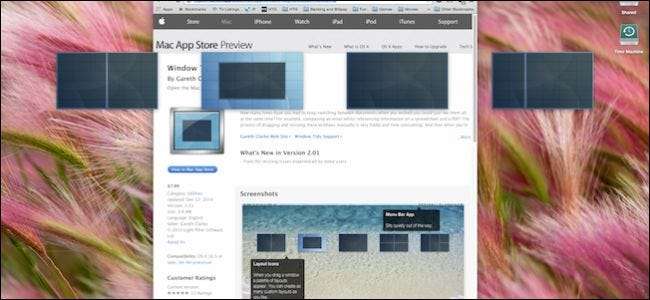
Apples senaste tillkännagivande att den kommande OS X-utgåvan (El Capitan eller 10.11) äntligen äntligen kommer att ha möjlighet att snäppa fönster mot skärmkanterna. En funktion Windows-användare har haft sedan 2009 .
Om du är en Mac-användare som inte har någon aning om vad vi pratar om, låt oss granska. När Microsoft släppte Windows 7 introducerade det sin Snap-funktion, som låter användarna helt enkelt ta och dra ett fönster till en skärmkant och "snäppa" det där.
Så om du till exempel drar ett fönster till höger kant snäpps det där och ändras till hälften av skärmens bredd. Om du drar den till toppen, snäpps den där och expanderar till max.
Apple har motstått att lägga till den här funktionen, vilket kanske inte spelar någon roll för Mac-användare som verkligen inte vet vad de saknar, men kan känna sig nyfikna frånvarande för switchare och människor som använder båda systemen. Detta är inställt på att förändras med den tidigare nämnda El Capitan-versionen, men för OS X-användare som inte kan uppgradera till 10.11, eller helt enkelt vill ha snap-befogenheter just nu, vill vi föreslå en lösning: Window Tidy.
Super Charged Snapping
Window Tidy är en app som kan laddas ner i Mac App Store . Det kostar 7,99 dollar, vilket kan tyckas mycket för något som kommer att vara gratis i nästa utgåva, men vi tror att de extra funktionerna verkligen gör priset till en sekundär övervägning. Speciellt igen, om du inte är på rätt spår eller inte planerar att uppgradera till El Capitan.

Windows Tidy kommer med en menyradssymbol som ger snabba kontroller samt tillgång till dess preferenser.
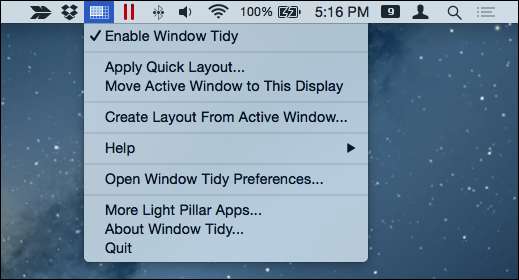
Om du till exempel vill tillämpa en "snabb layout" kan du rita ut var och i vilken storlek du vill påverka ett valt fönster.

Du kan därmed placera fönster exakt, i en storlek som inte är påträngande men ändå effektiv.
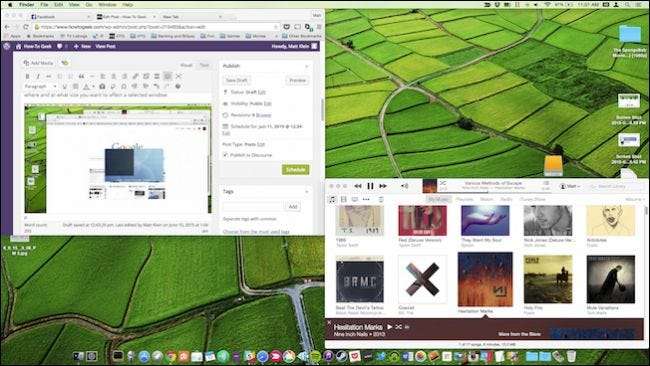
Det finns också ett alternativ från menyraden som låter dig flytta det aktiva fönstret till den aktuella skärmen, men detta kan redan göras med tangentbordsgenvägarna "Command + #", som vi har tidigare diskuterat .
Snappa med Window Tidy åstadkoms genom att ta tag i fönstrets namnlist. Ett överlägg visas och du kan dra ett fönster till önskad plats och storlek.
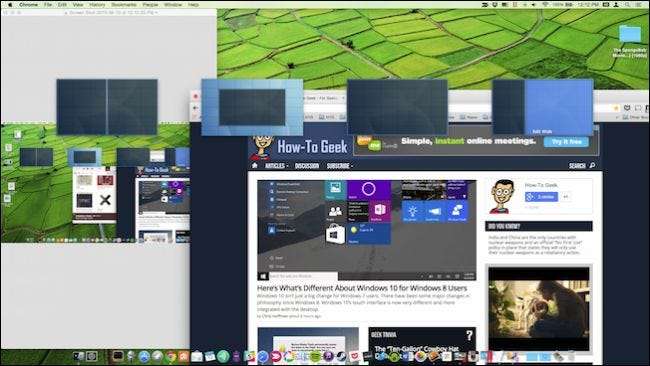
Om du inte vill att det här överlägget ska visas varje gång du drar ett fönster kan du ändra dess beteende så att det bara visas när du tar tag i namnlisten och håller den ständigt användbara “Alternativ” -tangenten . Detta alternativ kan aktiveras / inaktiveras i inställningarna.
Kraft till inställningarna
Windows Tidy-inställningarna har mycket kraft i dem. Låt oss gå igenom varje flik och prata kort om vad de gör.
Med den första fliken kan du skapa och beställa layouter. Ta en titt på hur vårt är inställt i inställningarna och sedan i nästa skärmdump, hur det ser ut när vi aktiverar överlägget.
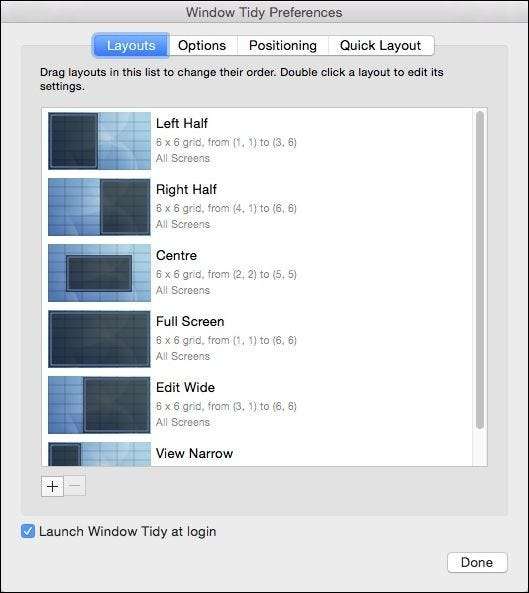
Ditt överlägg visas när layouter är ordnade i inställningarna, så se till att om du vill ha något som låter dig knäppa fönstren till höger och vänster kanter, att varje halva är tillsammans i layoutordningen.

Det är mer än troligt att du tillbringar merparten av din tid i Window Tidy-inställningarna med att röra med layouter. Se till att du dubbelklickar på var och en om du verkligen vill förfina dess beteende, storlek och skapa en snabb aktiveringsgenväg. Det här är den typ av finkornig kontroll som ger appen ett stort värde.
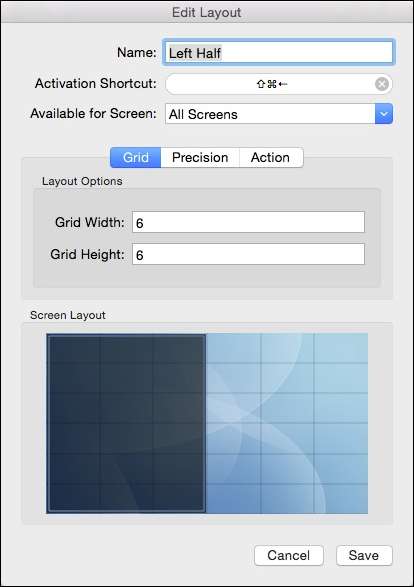
Därefter har fliken "Alternativ" många mycket användbara objekt som du vill gå igenom. De flesta av dem är ganska självförklarande.
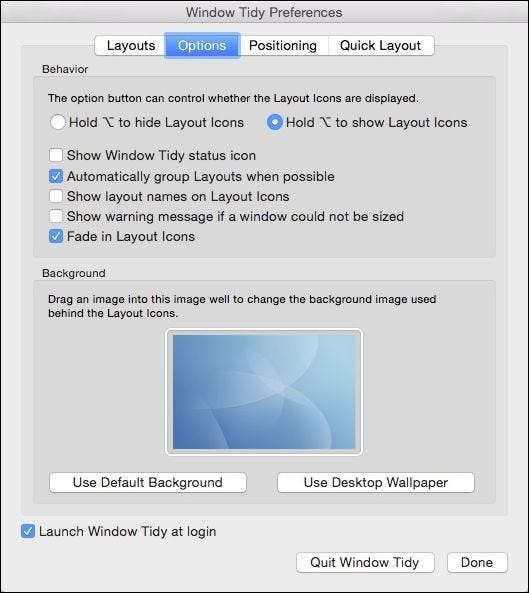
Med fliken "Positionering" kan du välja att placera layoutikonerna horisontellt eller vertikalt, liksom där de visas på skärmen.
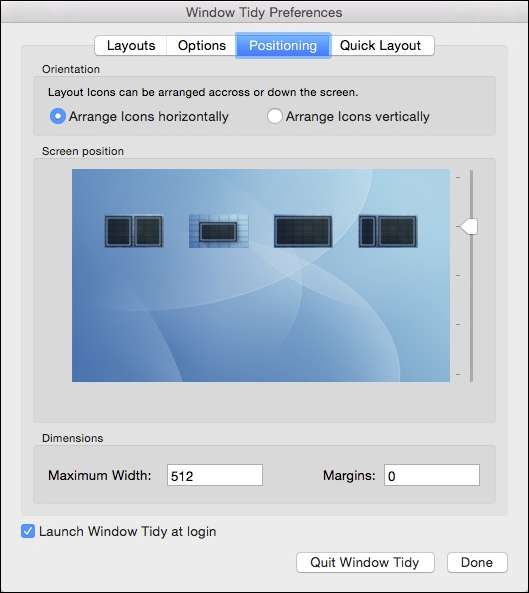
Slutligen finns det en flik som enbart ägnas åt funktionen "Snabb layout" som vi diskuterade tidigare. Här kan vi tilldela en global genvägsknapp så att du kan komma åt snabblayouter utan att använda menyradens ikon; ändra snabblayoutens storlek och plats; och ändra dess dimensioner.
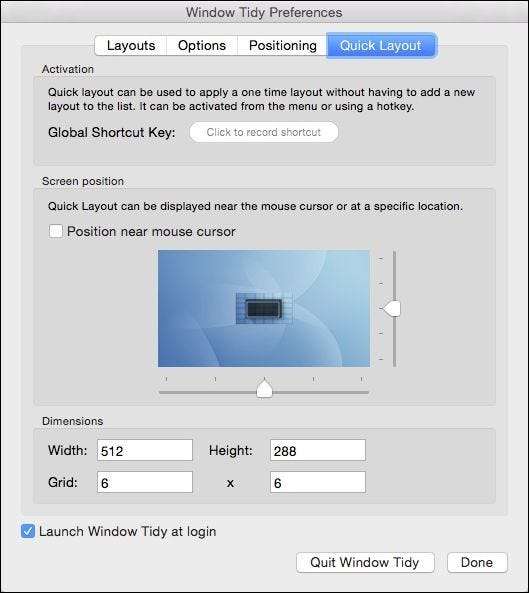
Oavsett om du är en hård Mac-användare, Windows-användare länge eller någon som hoppar regelbundet mellan de två operativsystemen, är Windows snapping definitivt en mycket användbar funktion.
Utan tvekan kommer snapfunktionerna som rullas ut i den kommande OS X-versionen att tas emot varmt och används i stor utsträckning, men om du vill ha den här funktionen nu eller om du verkligen vill ha något som kommer att ge dig en nästan extrem mängd kontroll över erfarenhet, då rekommenderar vi att du överväger Window Tidy för OS X .
Låt oss veta vad du tycker. Tycker du som Mac-användare att tanken på att snappa fönster är användbar eller är det bara ho-hum? Ljud av i vårt diskussionsforum med dina frågor och kommentarer.







